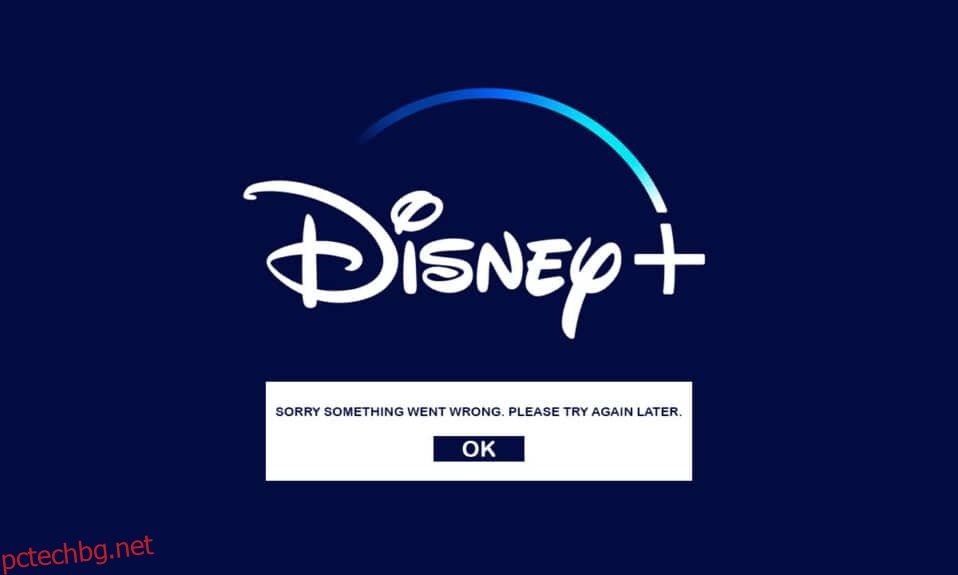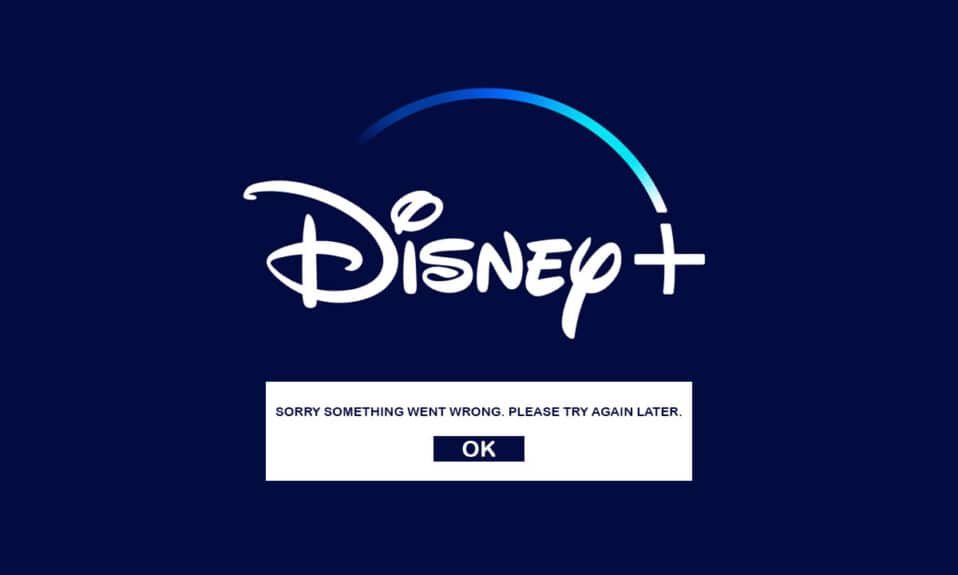
Disney има едни от най-известните филмови и телевизионни франчайзи. Току-що беше представена Disney Plus, собствената услуга за стрийминг на компанията. С обширна видео колекция, която включва почти всички филми и телевизионни епизоди на Disney, Disney Plus е една от най-популярните стрийминг услуги. Но сривовете или повредените приложения са типично явление за големи стрийминг услуги и Disney Plus, както всички други големи сайтове като Netflix, Amazon Prime, Hotstar и други, не е изключение. Ако сте имали подобен проблем със зареждането на Disney Plus, продължете да четете, за да разберете как да коригирате проблемите си със зареждането на Disney Plus.

Съдържание
Как да коригирате приложението Disney Plus Hotstar, което не се зарежда
Преди да преминете направо към лекарствата, трябва да разберете какво причинява проблема. Първо, запознайте се с най-честите причини Disney Plus Hotstar да не се зарежда.
- Основната причина за проблема може да е ненадеждна интернет връзка или връзка, която не работи правилно.
- Някои кеширани файлове на Disney Plus може да се повредят или изтрият, което ще доведе до спиране на работата на Disney Plus.
- Поради IPv6 адреса на вашия рутер за DNS някои мрежови настройки може да са несъвместими.
- Ако имате инсталирани рекламни блокери на вашия компютър, те може да попречат на стартирането на Disney Plus.
- Сървърът на Disney Plus може да не работи поради поддръжка.
- Възможно е да има проблеми с видеоклипа, който възпроизвеждате в момента.
- VPN може да блокира използването ви.
- Понякога инсталационният файл може да е повреден или повреден.
- Ще споделяте честотна лента с тях, ако имате други устройства, свързани към същата мрежа и активно я използвате.
Услугата Disney Plus е достъпна чрез уеб браузър на компютър, специализирани мобилни приложения и собствени приложения за Smart TV. Disney Plus, подобно на други онлайн услуги за стрийминг, предоставя HD стрийминг. Всичко е прекрасно, докато не можете да получите достъп до Disney Plus. Някои потребители съобщават за проблем с не зареждането на Disney Plus.
Забележка: Уверете се, че вашето устройство е съвместимо с услугата за стрийминг, за да избегнете проблеми. По-долу е даден списък на съвместимостта, необходима за предотвратяване на проблеми.
- iOS 10 и по-нова версия
- iPad 10 по-горе
- Мобилен Android 4.4.4
- Google Chrome версия 75 и по-нова
- Safari v 11 и по-нова версия
- Microsoft Edge v 79 и по-нова версия
- Mozilla Firefox
- Mac OS 10.2 и по-нова версия
- Опера
- UR браузър
Основни методи за отстраняване на неизправности
Преди да опитате някакви разширени методи за отстраняване на неизправности, опитайте първо тези основни методи за отстраняване на неизправности. Тъй като един прост метод ще ви помогне бързо да отстраните проблема.
- Може да е бавен или пингът може да е сериозен, което ви пречи да гледате Disney Plus. Затова е изключително важно да проверите скоростта и функционалността на интернет връзката, като изпълните тест за скорост.
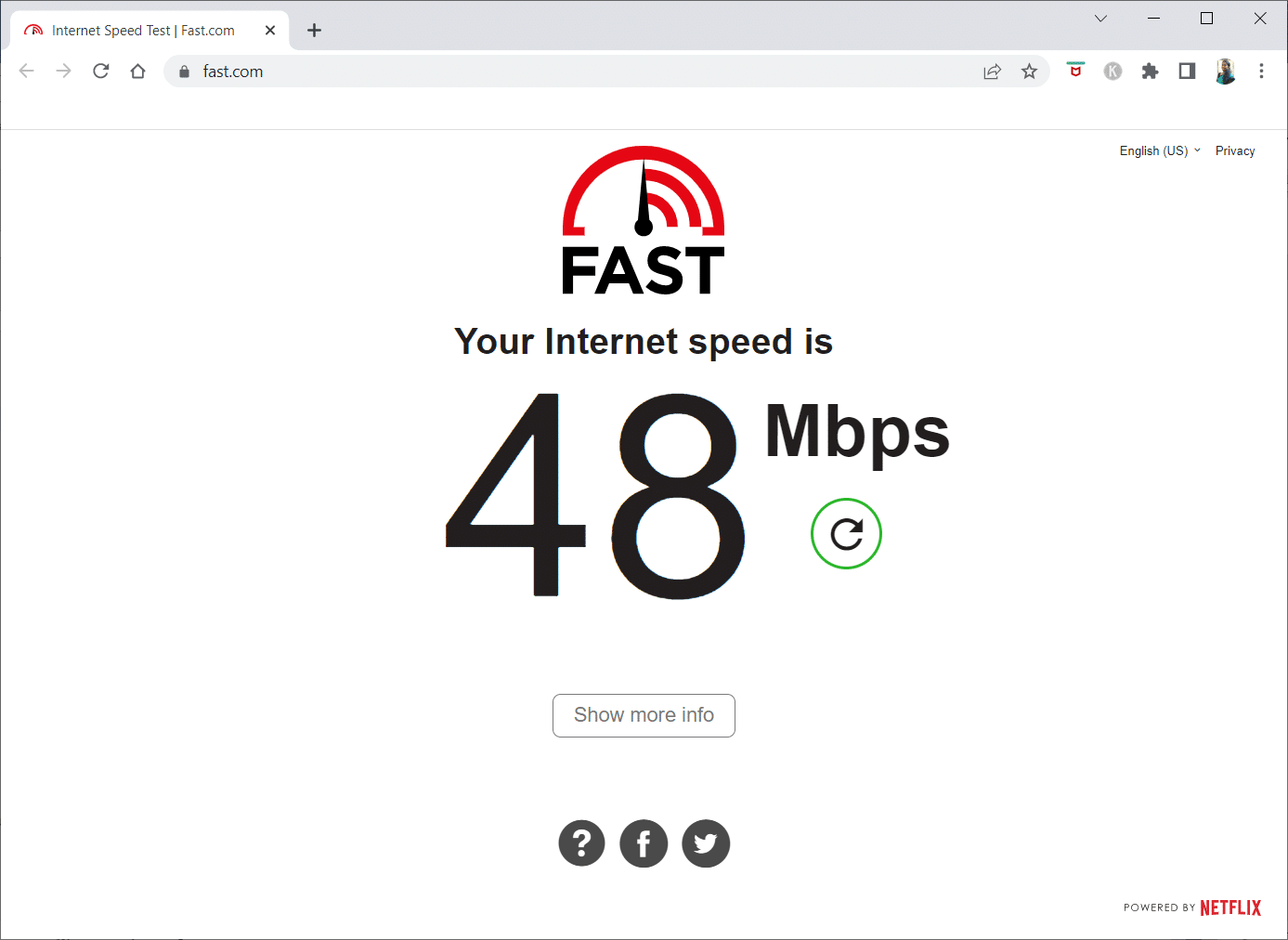
-
Надстройте до Ethernet кабел за по-последователна интернет връзка, ако използвате Wi-Fi.
- Опитайте да рестартирате рутера, за да отстраните всички проблеми с вашата интернет връзка.
- Можете също да рестартирате устройството си. Може да бъде всичко като Android, iPhone или компютър.
-
Изключете всички други устройства и вижте дали Disney Plus започва да предава поточно.
- Ако все още срещате трудности при свързването с Disney Plus, проверете дали не работи. DownDetector следи състоянието на уебсайтовете и услугите, така че можете да видите какво има да каже страницата за състоянието на мрежата на Disney Plus.
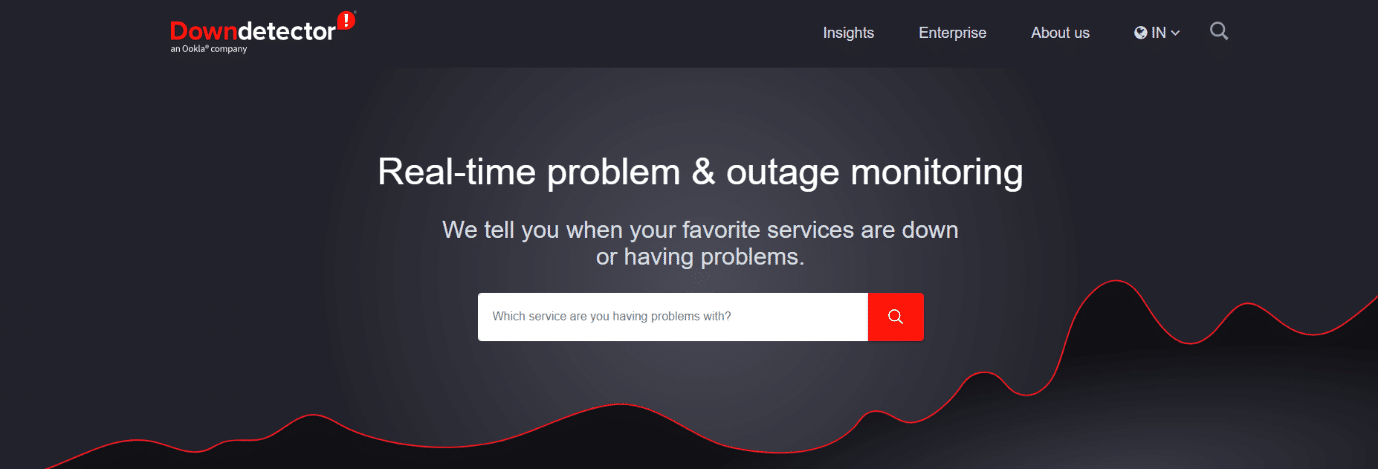
- Можете също да опитате да пуснете друго видео, за да разберете дали проблемът е в текущото видео или услугата.
- Възможно е Disney Plus да не работи на определено устройство по различни причини. Но за много потребители преминаването към друго устройство изглежда работи.
Забележка: Тъй като смартфоните нямат едни и същи опции за настройки и те се различават от производителя до производителя, проверете правилните настройки, преди да промените каквито и да е. Споменатите стъпки бяха извършени на OnePlus Nord за Android и iPhone XS Max за iOS.
Метод 1: Рестартирайте Disney Plus Hotstar
Може да имате проблеми в резултат на бъгове и бъгове. Рестартирайте приложението Disney Plus, ако е необходимо. Различни проблеми и грешки могат да бъдат разрешени с просто рестартиране. Следвайте стъпките по-долу.
Вариант I: На Android
1. На Android докоснете иконата за многозадачност.

2. След това плъзнете нагоре приложението Hotstar.

Вариант II: На iPhone
1. За достъп до приложението Disney Plus на iOS, плъзнете нагоре от долната част на екрана.
2. След това плъзнете нагоре приложението Hotstar.
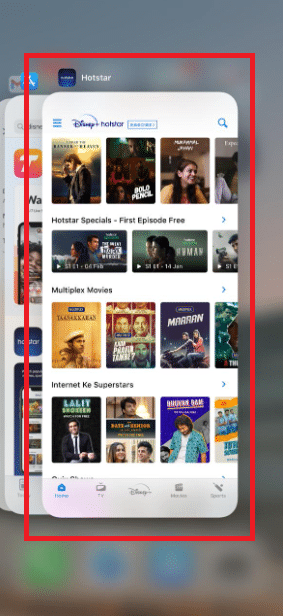
Вариант III: На Windows
1. Затворете браузъра, за да излезете от Disney Plus на вашия компютър, като щракнете върху иконата Close.
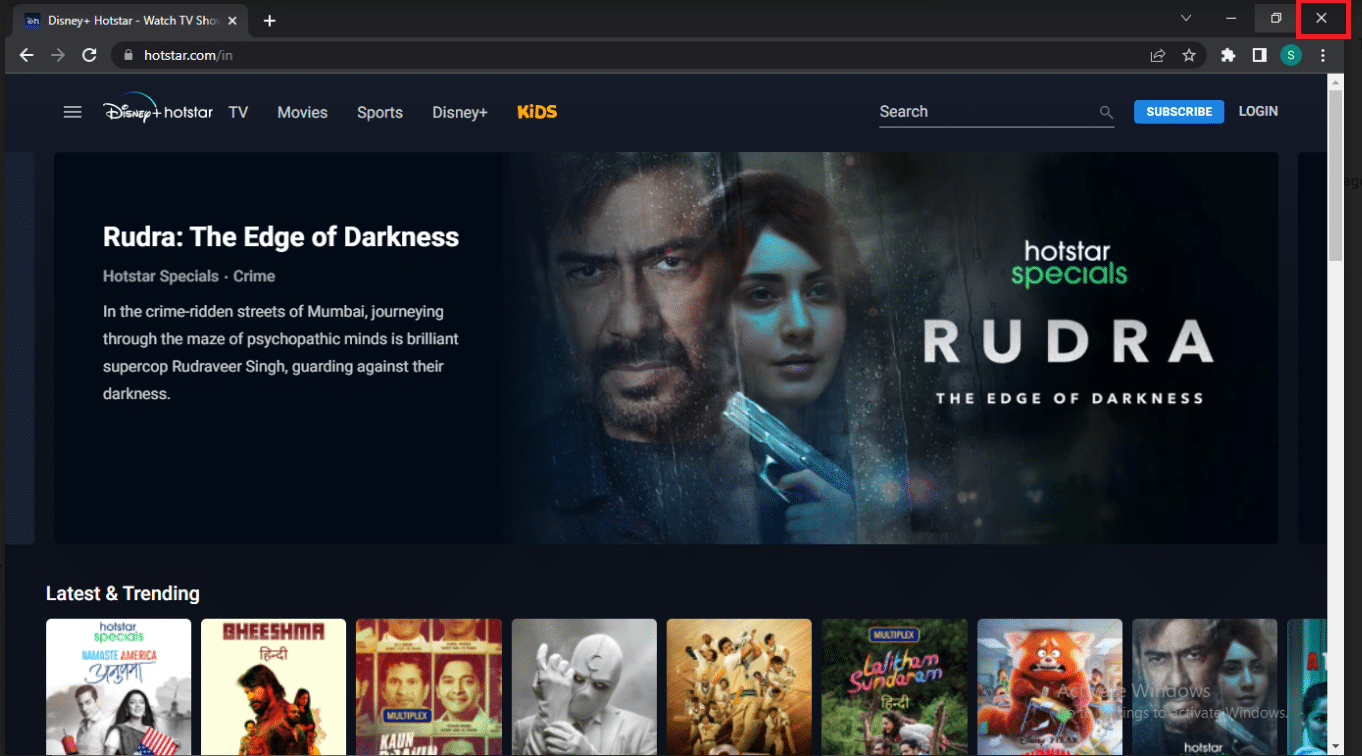
Метод 2: Актуализирайте Disney Plus Hotstar
Това решение е за всеки с инсталирано приложението Disney Plus на техните Roku, TV, Firestick, Android, iOS или други устройства. Проверете дали вашият софтуер изисква актуализация и след това го инсталирайте, за да коригирате проблема с Disney Plus, който не се зарежда.
Вариант I: На Android
Следвайте стъпките по-долу.
1. Отворете Play Store на вашето устройство.

2. Въведете Hotstar в лентата за търсене и докоснете резултата от търсенето.

3. Сега докоснете бутона Актуализиране.

Вариант II: На iPhone
1. Отворете App Store на вашето устройство.

2. Докоснете своя профил.
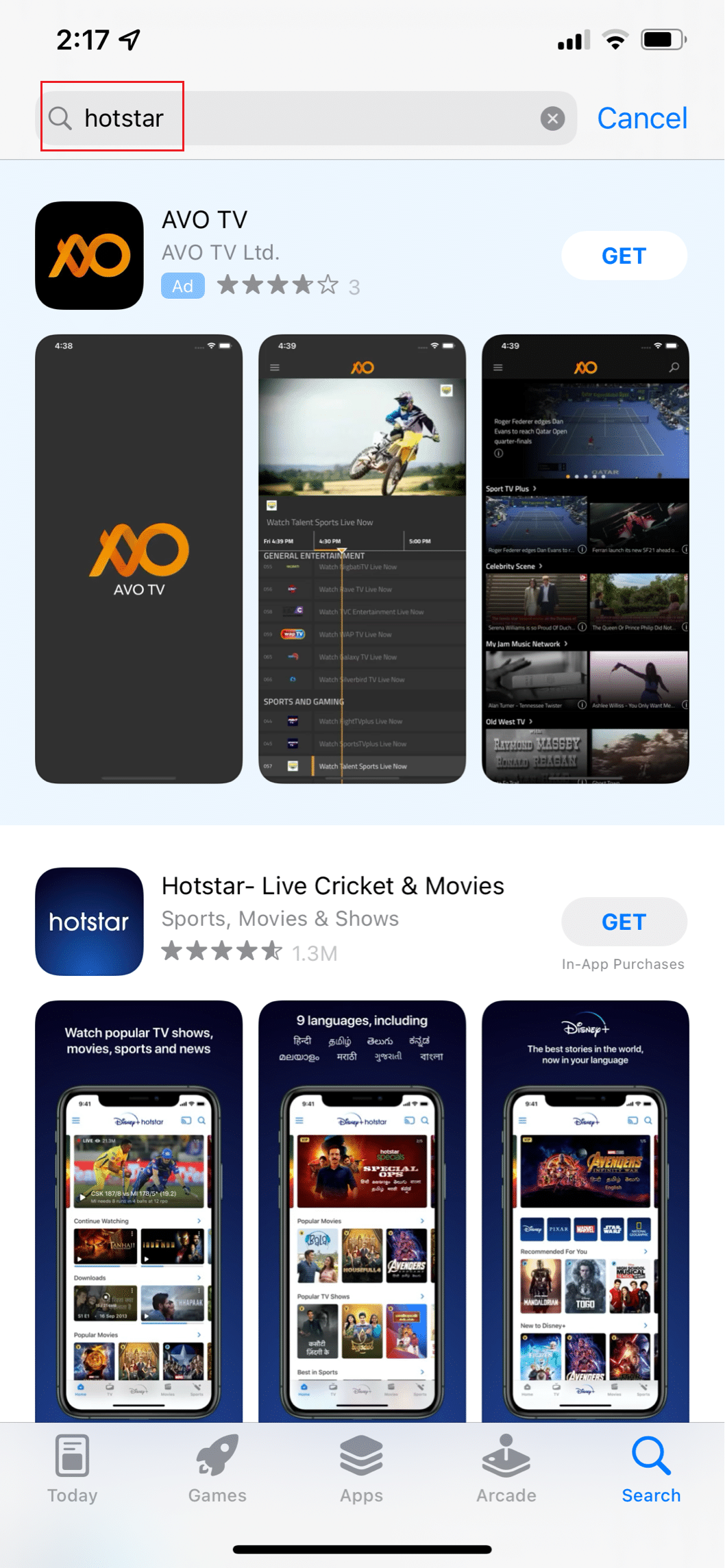
3. Сега потърсете Hotstar и докоснете Актуализация до него.
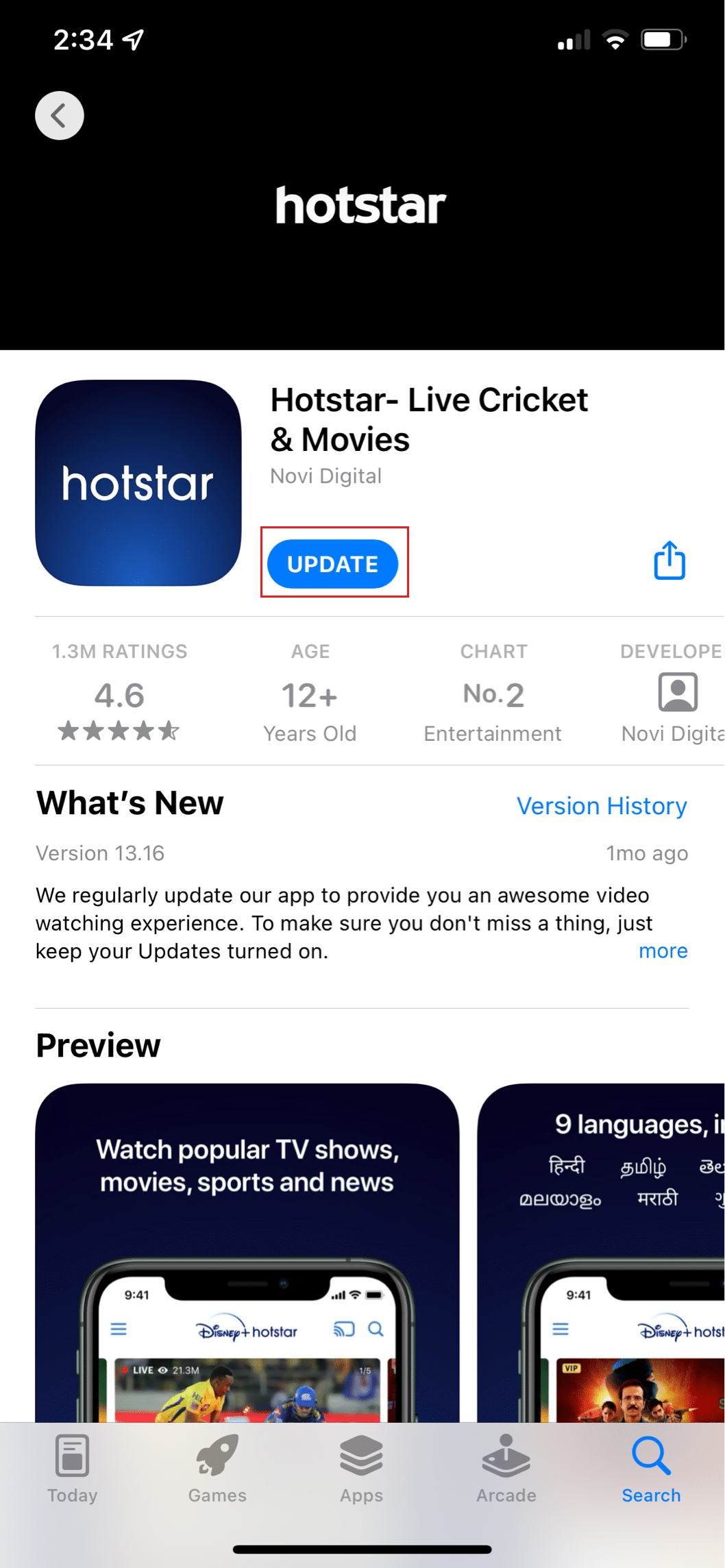
Метод 3: Регулирайте качеството на видеото
Понякога качеството на видеото може да причини тази грешка. Можете да считате това за временно решение, тъй като трябва да гледате видеоклипа си с ниско качество. Следвайте стъпките по-долу.
1. Отворете приложението Hotstar.

2. Докоснете трите хоризонтални линии в горния ляв ъгъл на екрана.

3. Докоснете Предпочитания.
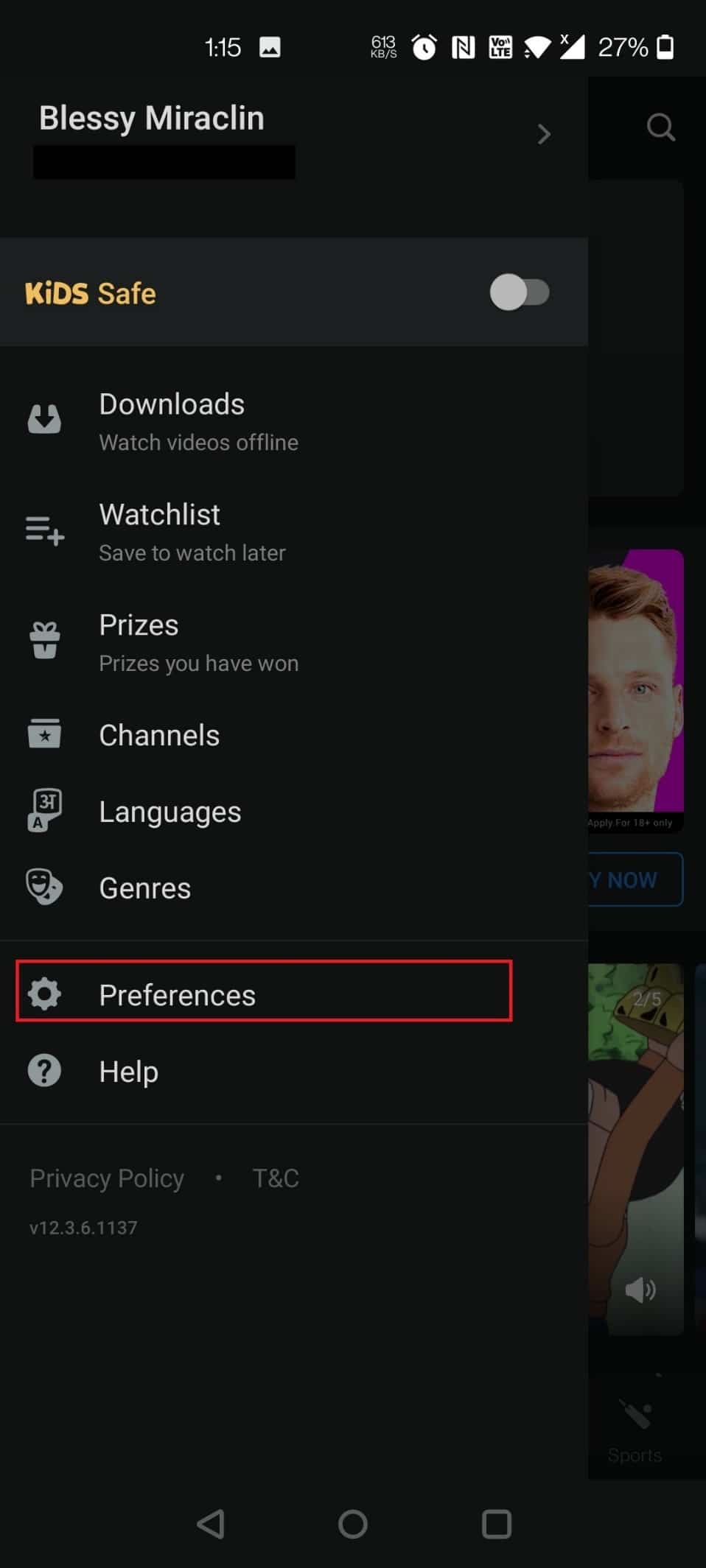
4. Сега докоснете Предпочитано качество на видеото.
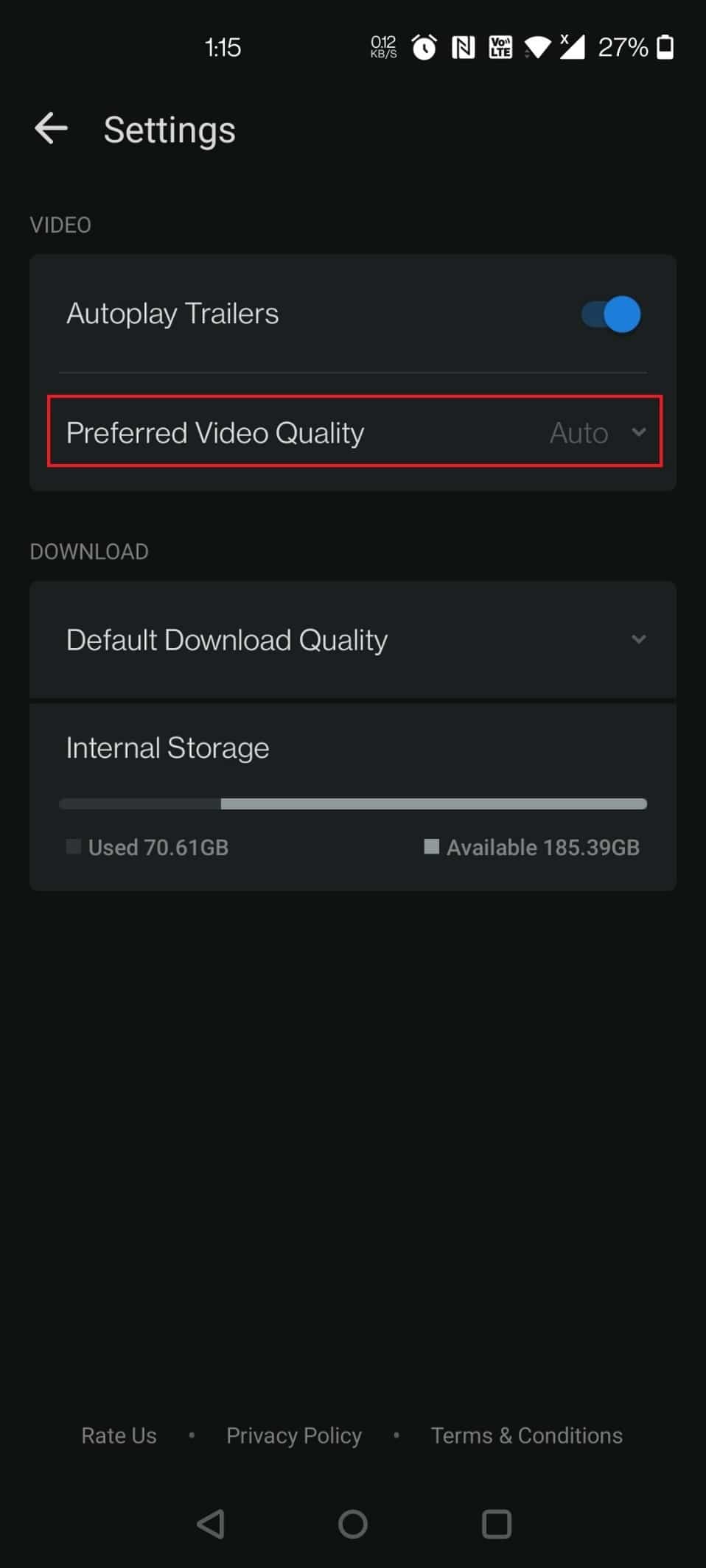
5. Докоснете Auto.
Забележка: Можете също да изберете SD за най-ниско качество на видеото.
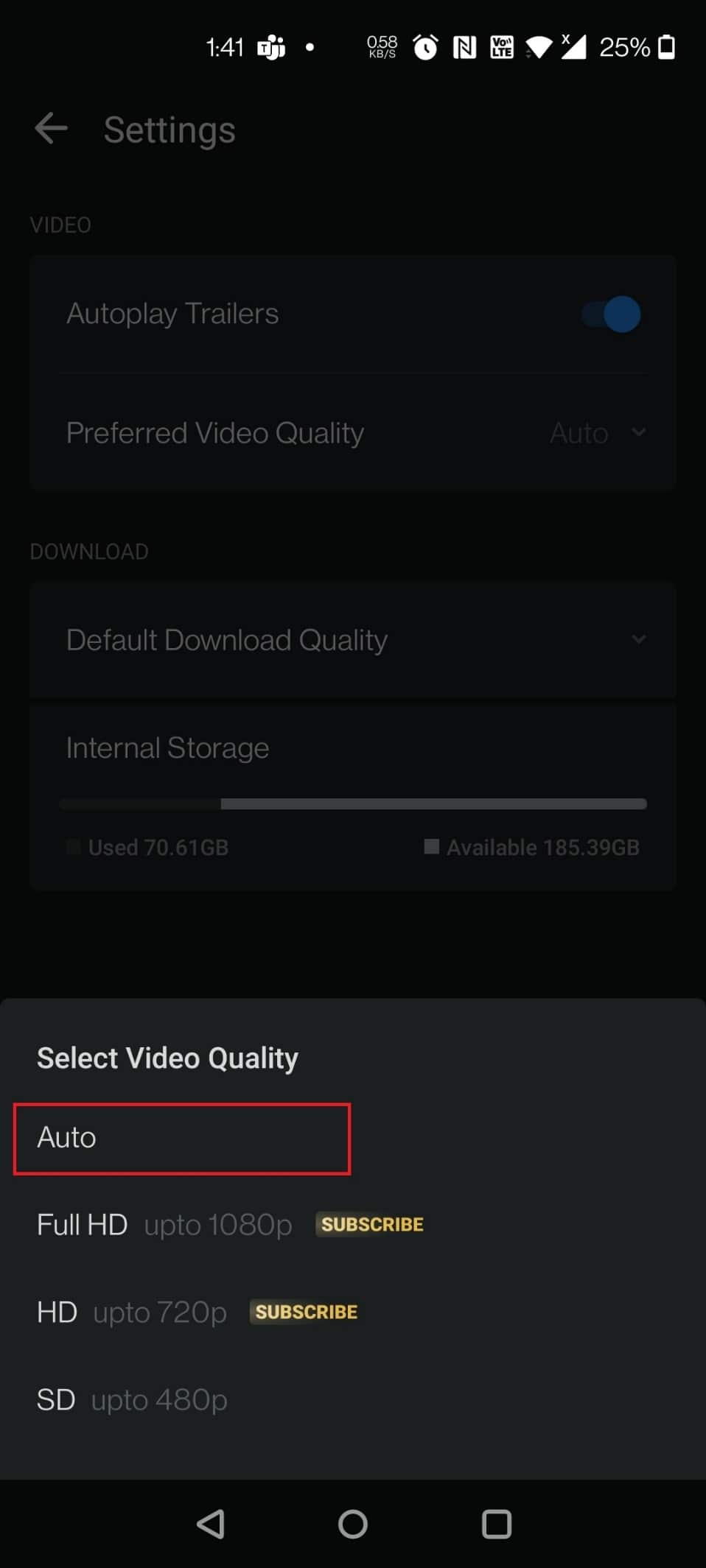
6. Сега докоснете Качеството на изтегляне по подразбиране.
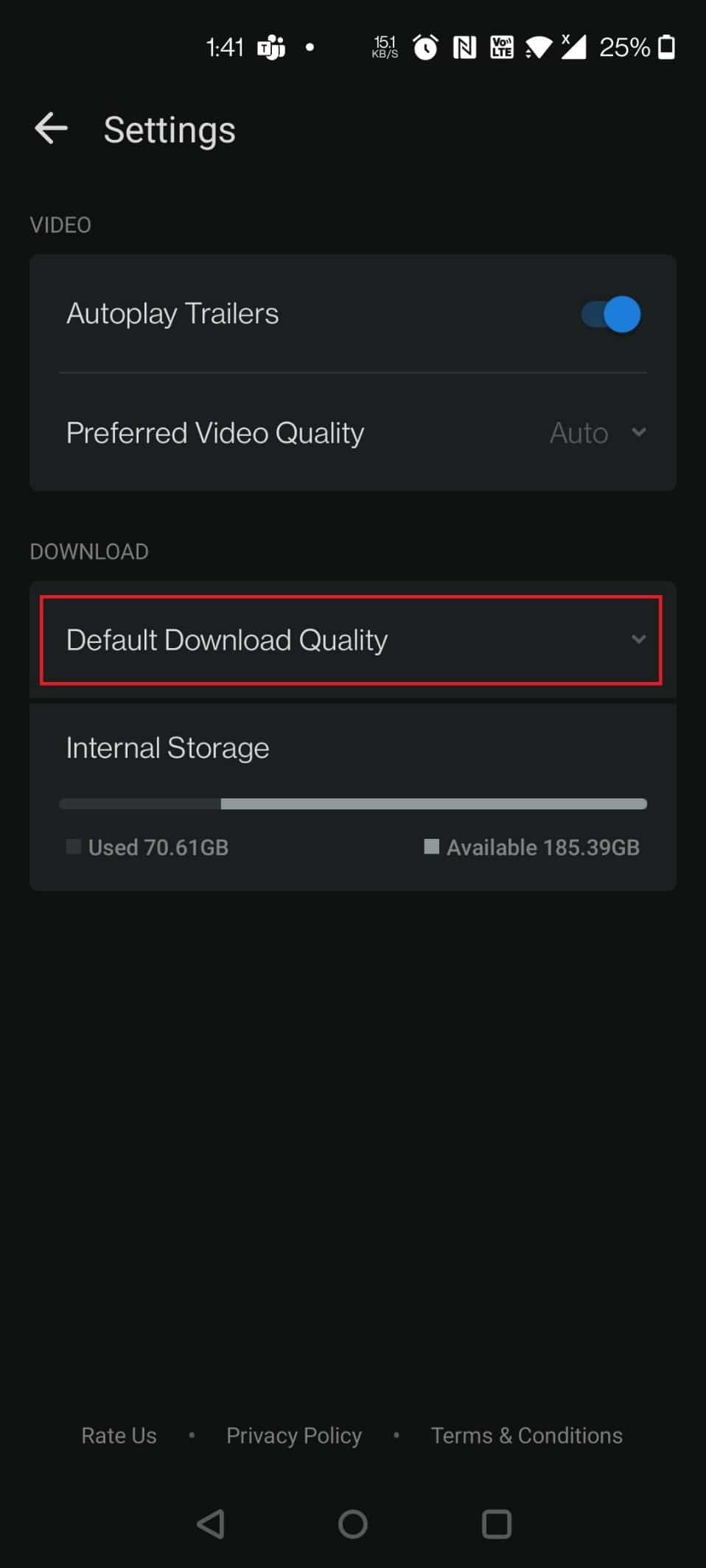
7. Докоснете Винаги питай.
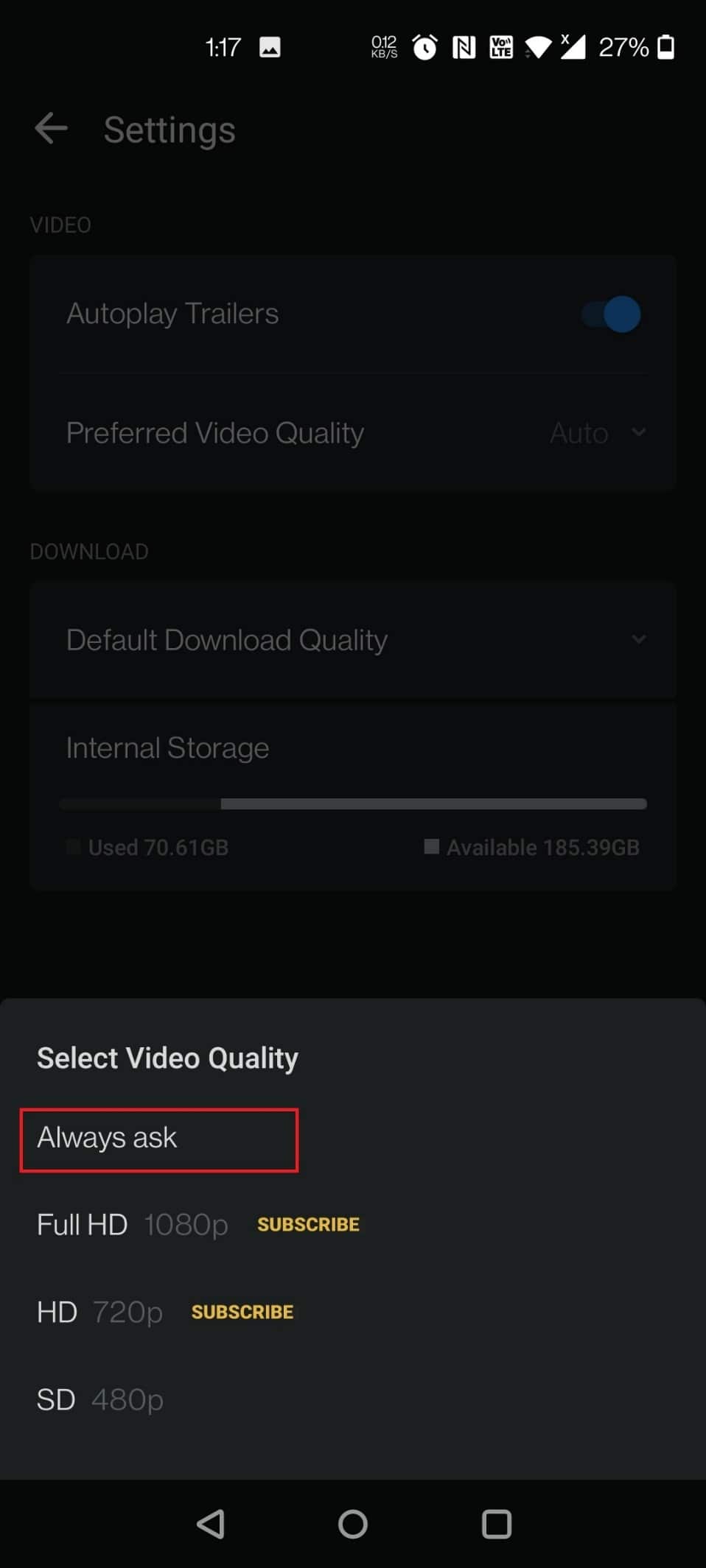
Метод 4: Изчистване на кеша на приложението
Може да има вероятност да имате повреден кеш на програмата. Така че, опитайте да изчистите кеша на устройството, като следвате стъпките по-долу.
Вариант I: На Android
Изчистването на кеша на Android е толкова просто, колкото няколко докосвания. Подходът варира в зависимост от версията на Android, която използвате, но ето как работи като цяло:
1. Отворете Настройки.
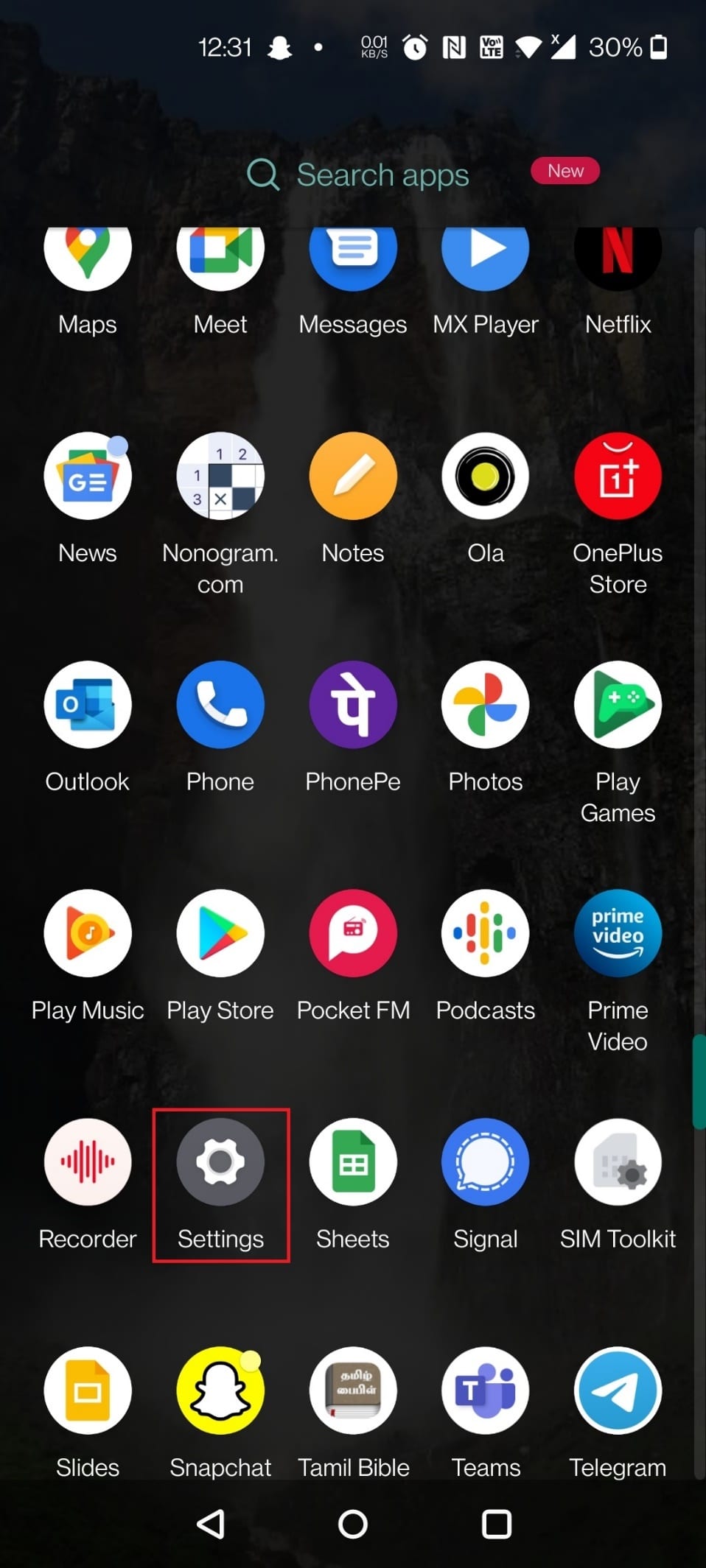
2. Докоснете Приложения и известия.
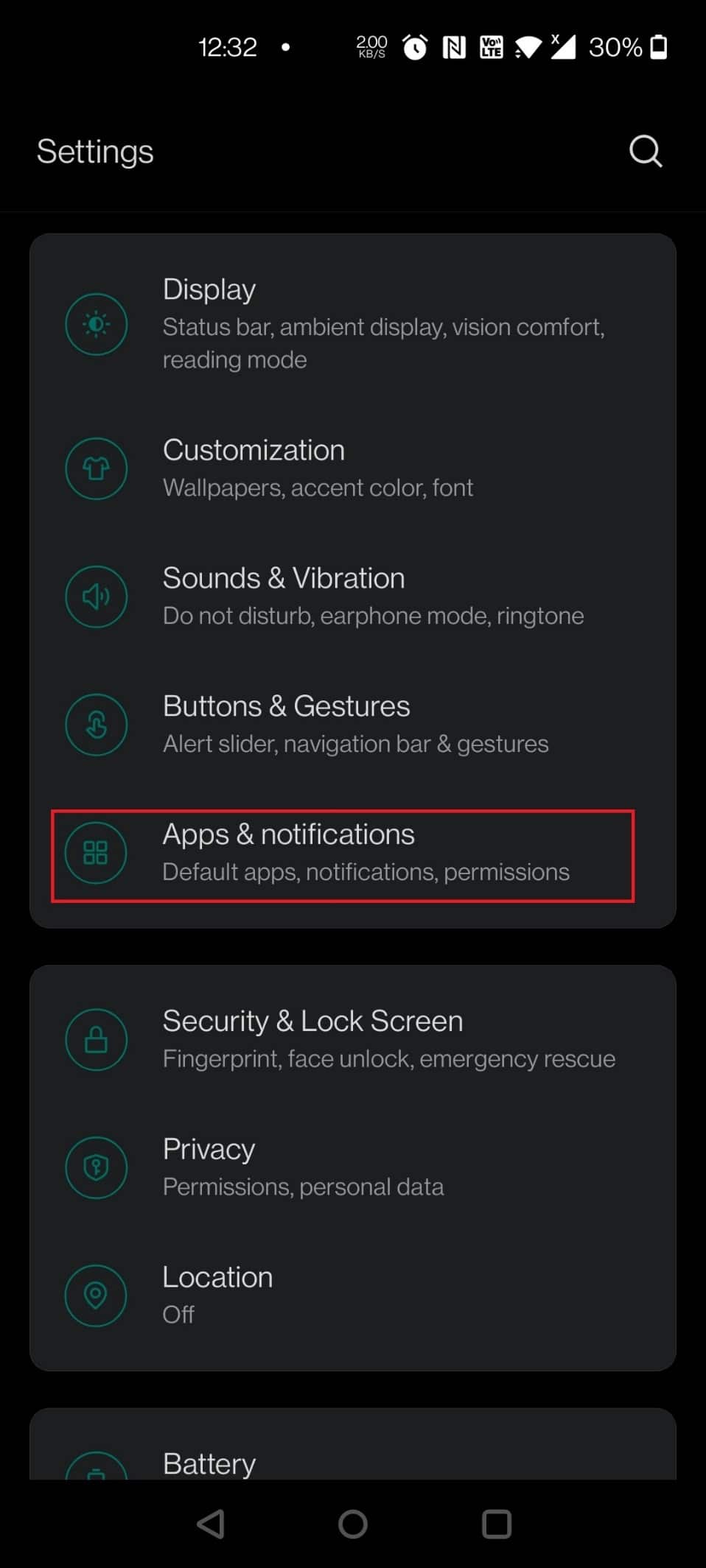
3. Докоснете приложението Hotstar.
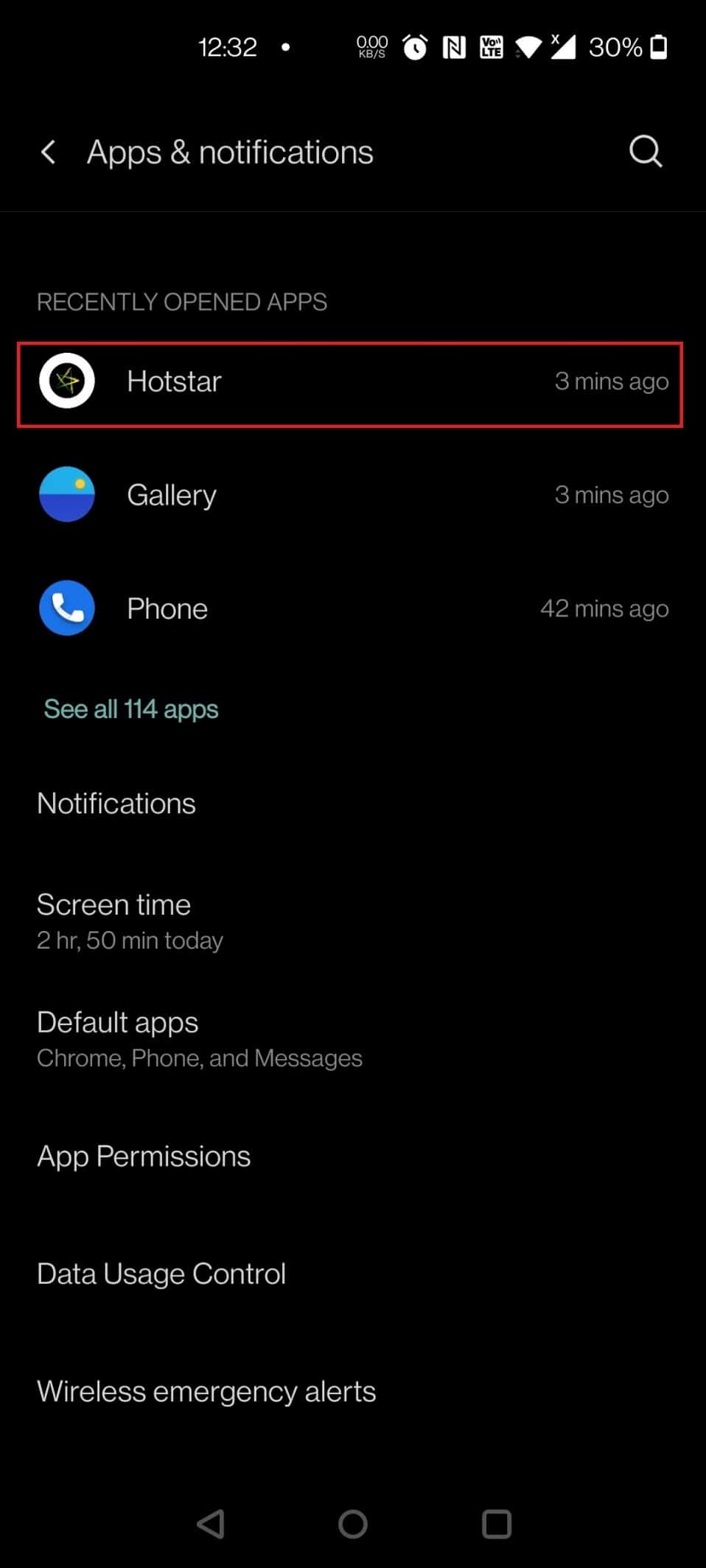
4. Докоснете Съхранение и кеш.
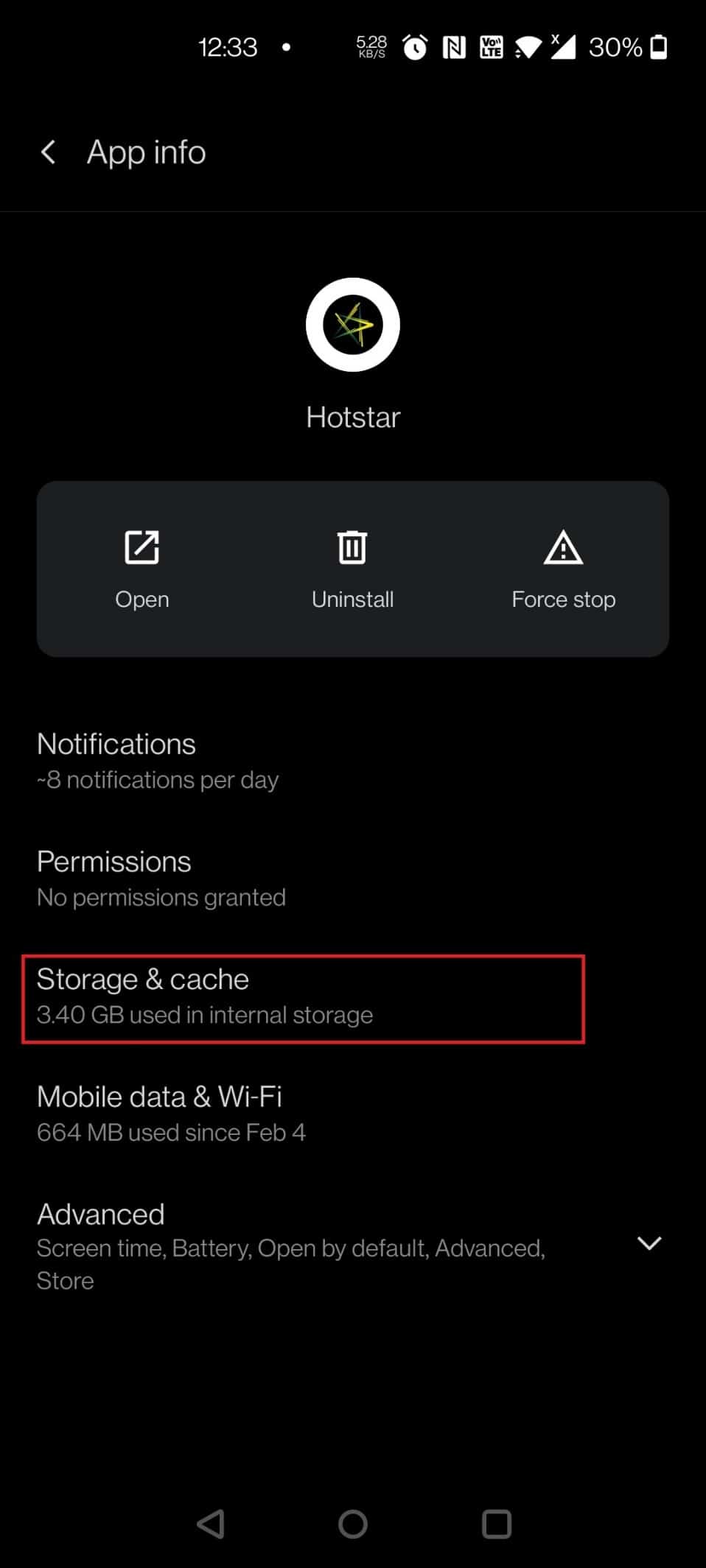
5. Докоснете Изчистване на кеша.
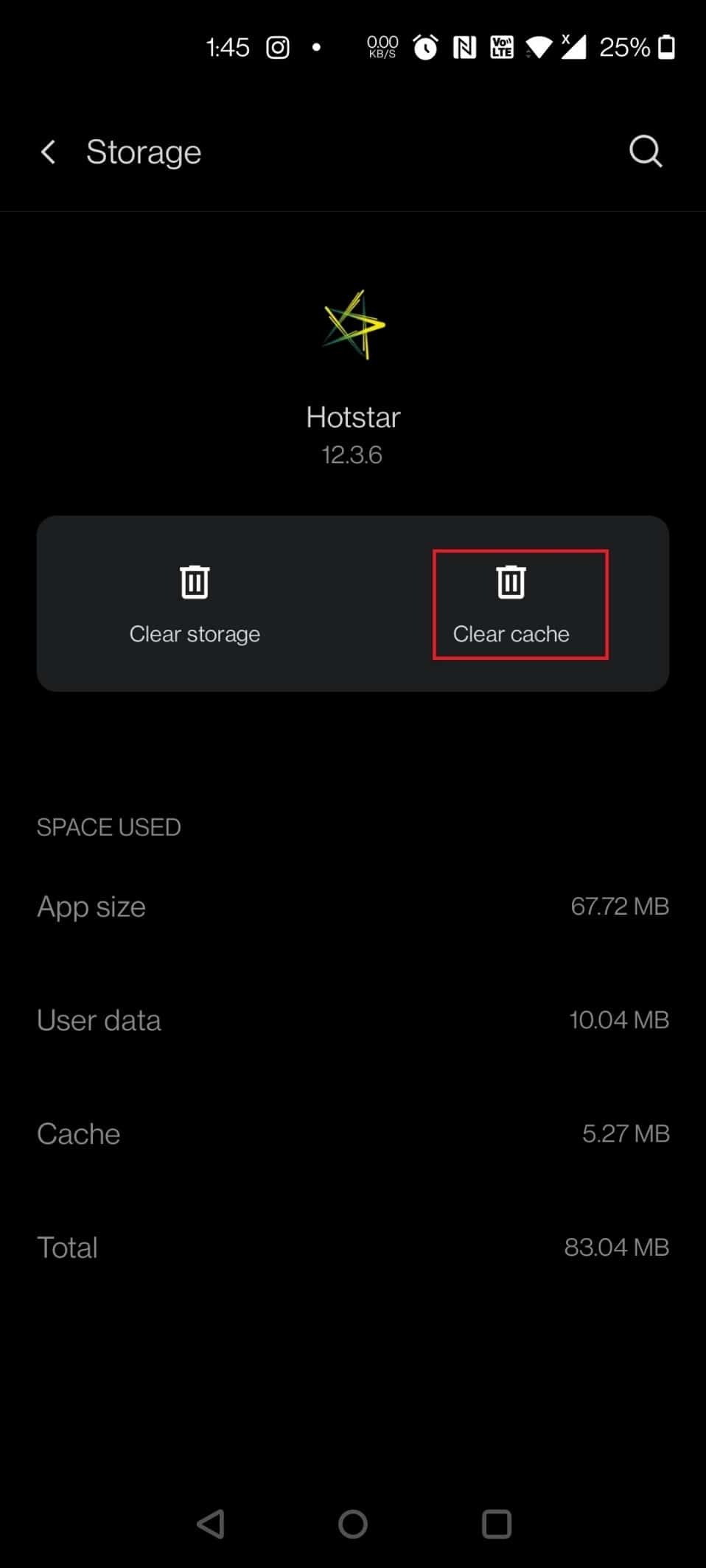
Вариант II: На iPhone
Ако използвате iPhone или iPad, ще трябва да премахнете приложението и да инсталирате отново Disney Plus през App Store, тъй като iOS не дава лесна опция за изтриване на кеша на програмата. Следвайте следващия метод, за да преинсталирате приложението Disney Plus Hotstar на iPhone и да коригирате проблемите със зареждането на Disney Plus.
Метод 5: Преинсталирайте приложението Disney Plus Hotstar
Ако нито една от гореспоменатите алтернативи не разреши успешно проблема на Android или iPhone, потребителите на приложението Disney Plus трябва да обмислят изтриване и преинсталиране на софтуера.
Вариант I: На Android
1. Натиснете продължително върху приложението Hotstar.

2. Докоснете Деинсталиране.

3. Натиснете OK, за да потвърдите подканата.

4. Сега натиснете дълго бутона за захранване.
5. Докоснете Рестартиране.

7. Сега отворете Play Store на вашето устройство.

8. Въведете Hotstar в лентата за търсене и докоснете резултата от търсенето.

9. Сега докоснете бутона Инсталиране.

10. Докоснете бутона Отвори, за да стартирате приложението.

Вариант II: На iPhone
1. Натиснете иконата на приложението Hotstar за няколко секунди.
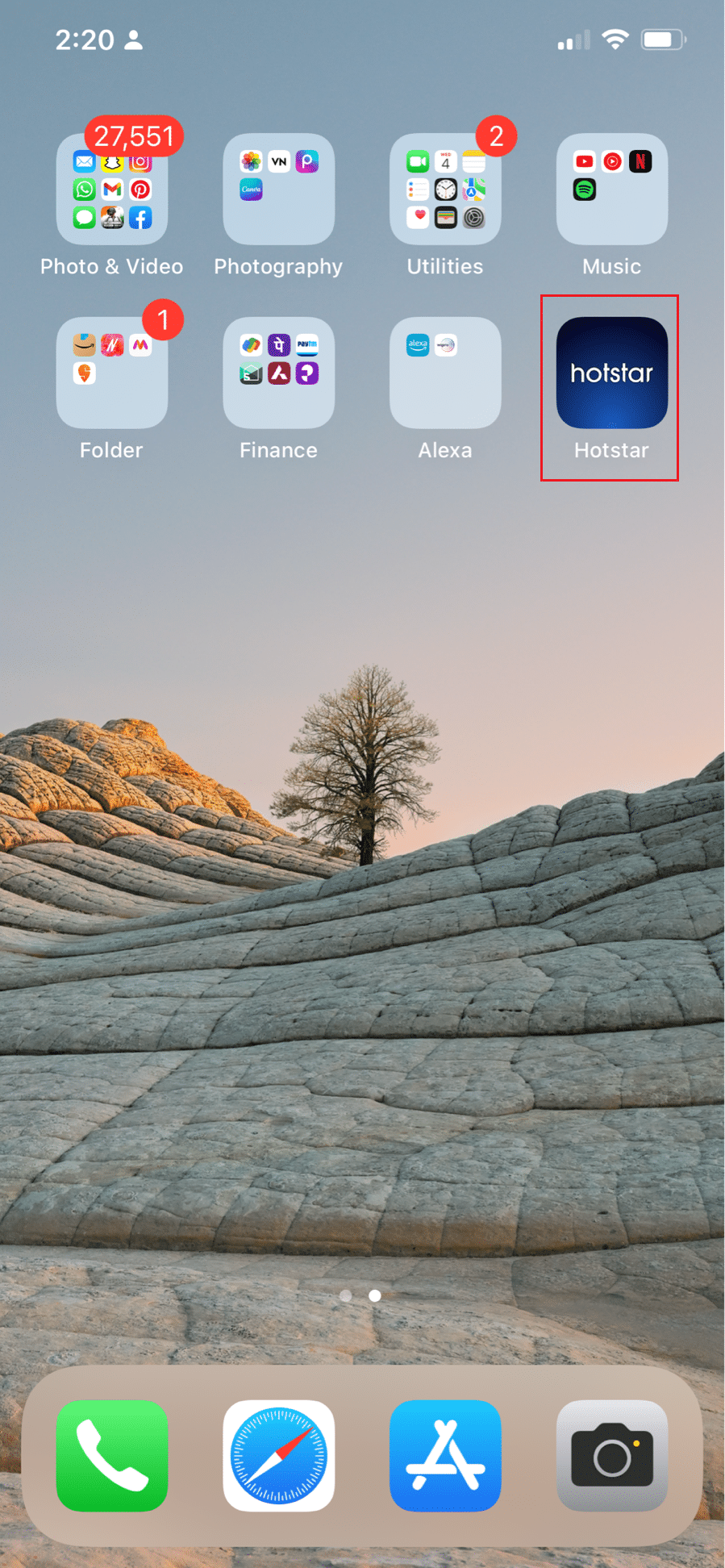
2. След това докоснете Премахване на приложението.
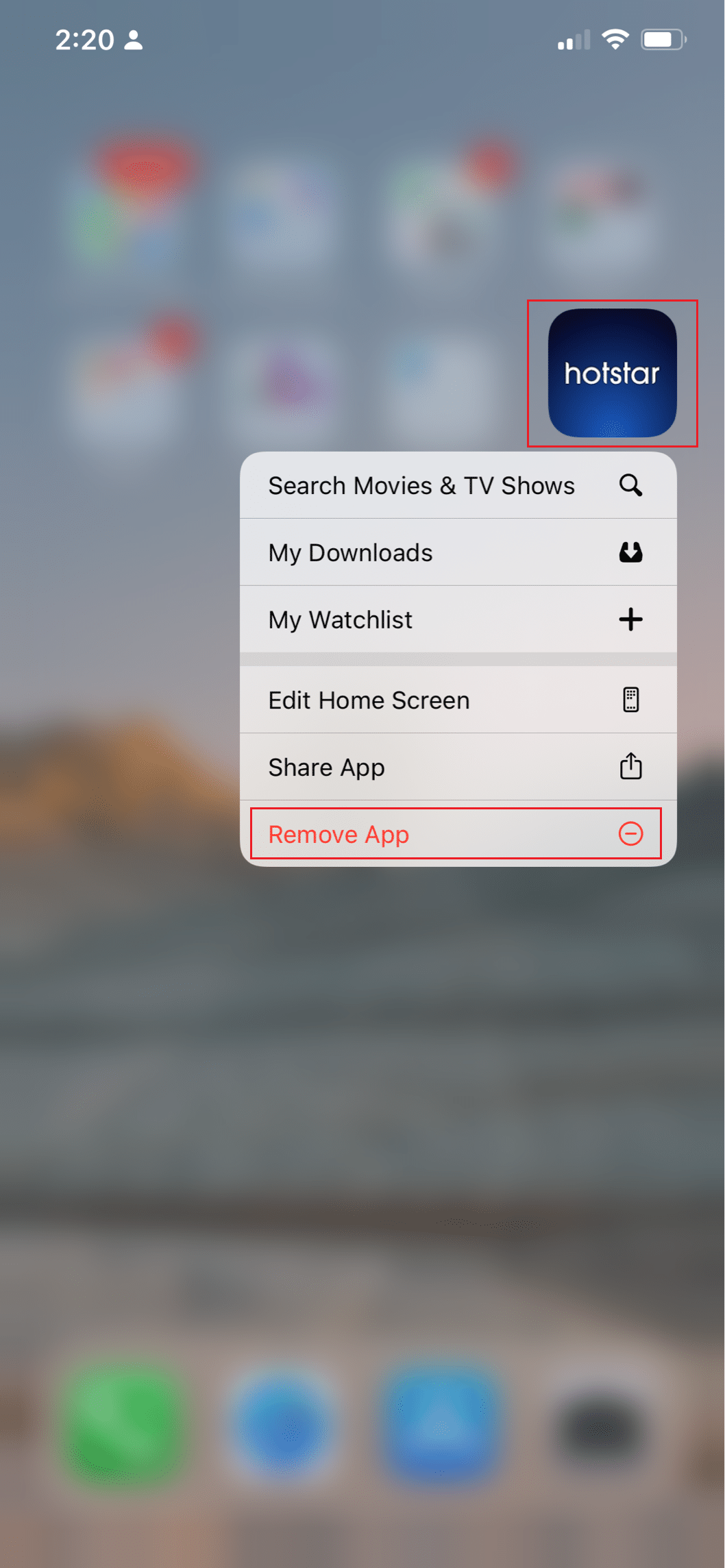
3. Тук докоснете Изтриване на приложение.
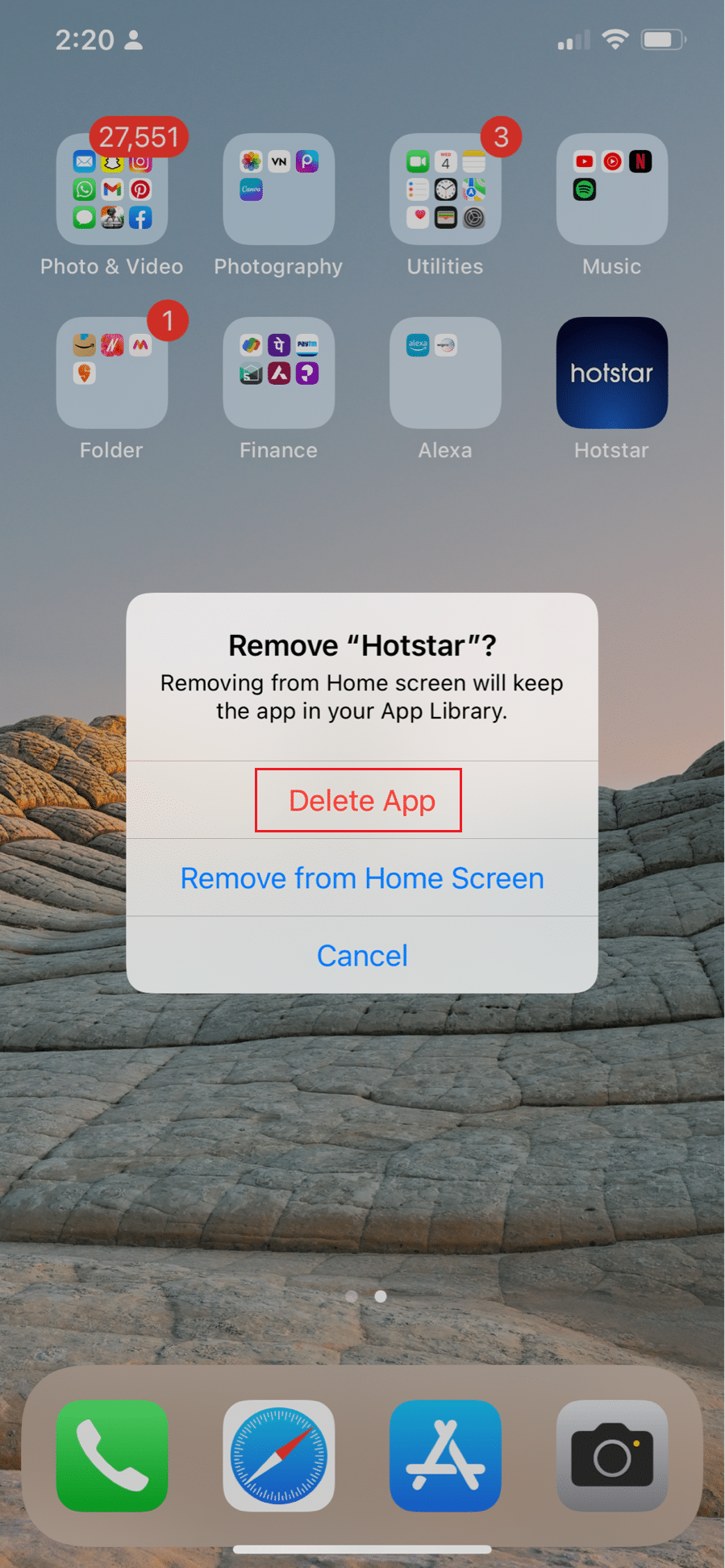
4. След това докоснете Изтриване.
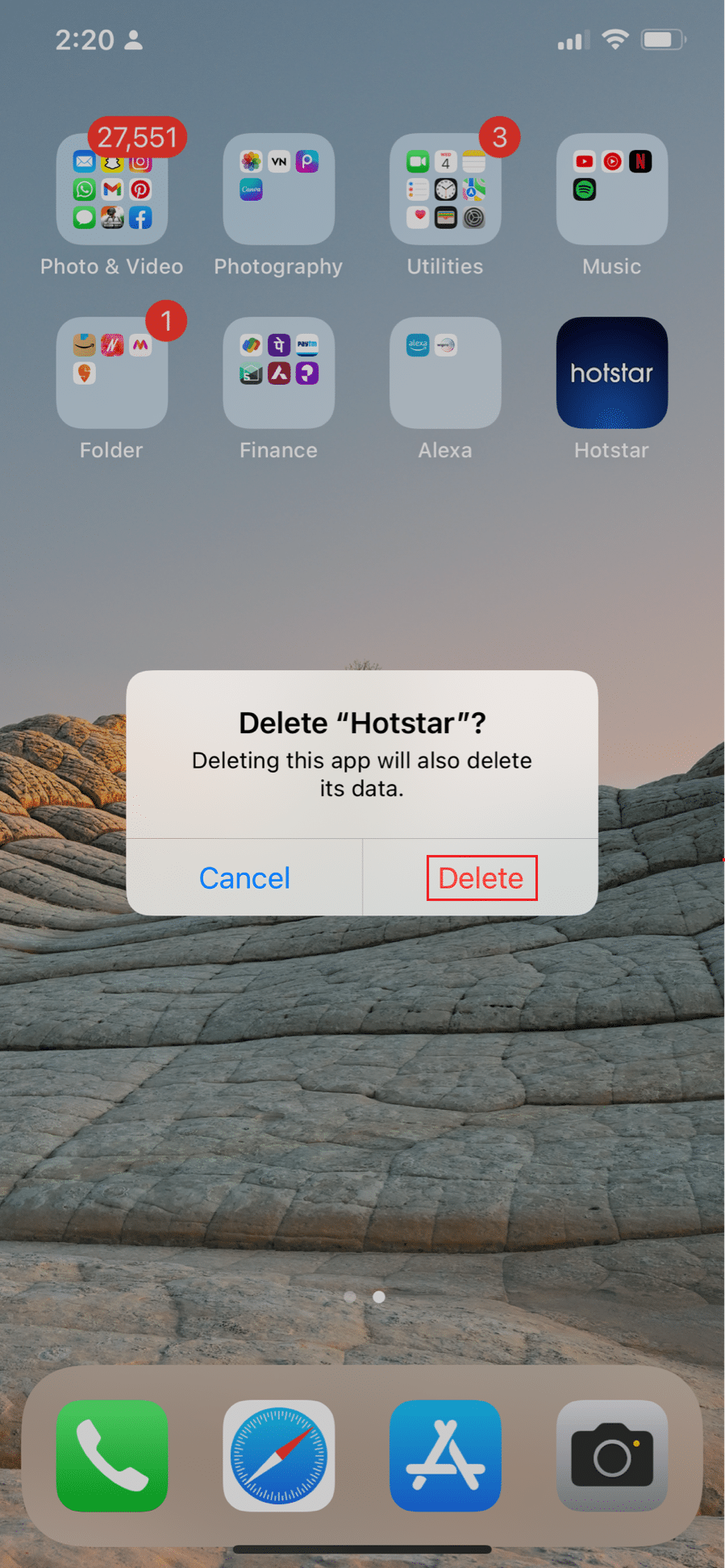
5. След това рестартирайте устройството си.
6. Докоснете App Store.

7. Потърсете приложението Hotstar и го инсталирайте.
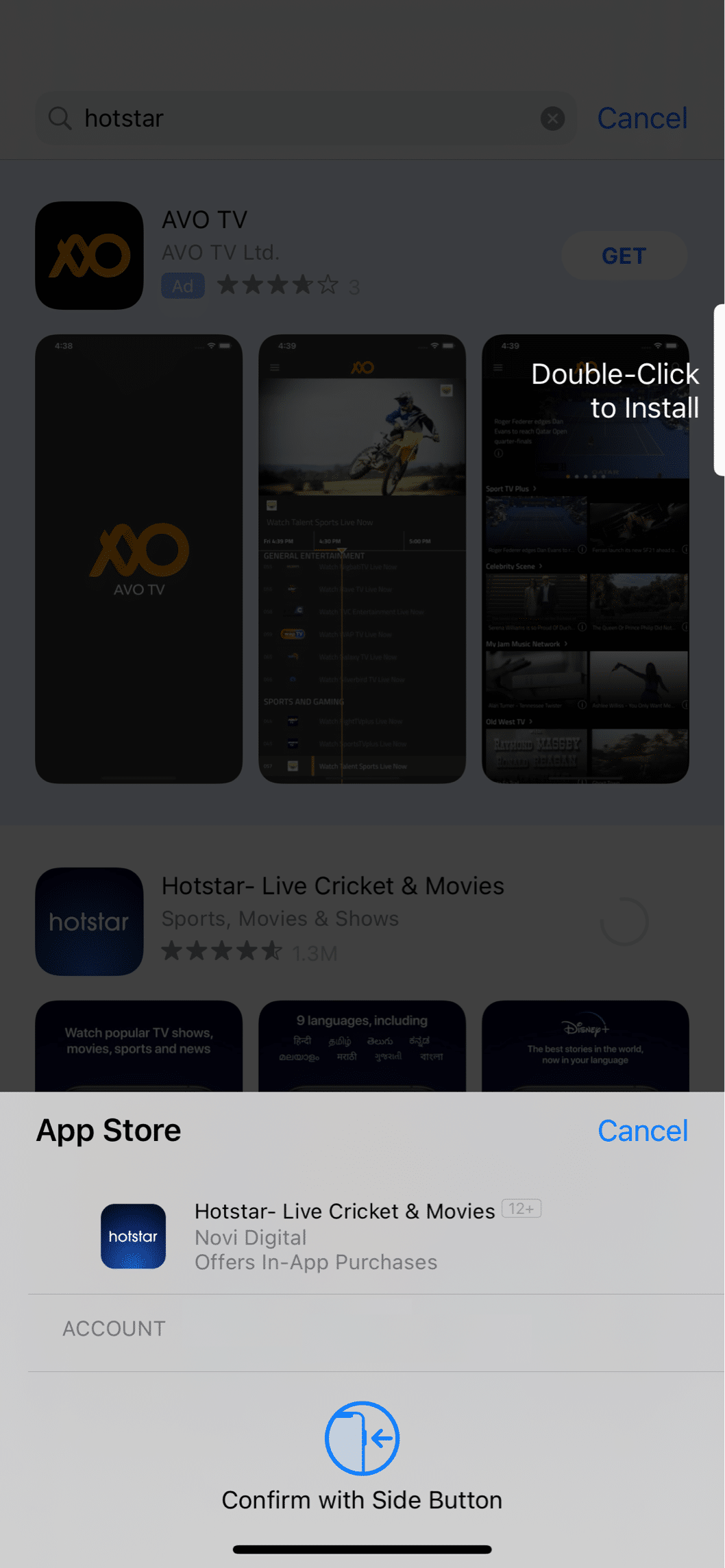
Метод 6: Използвайте VPN сървър
Disney Plus не е достъпен във всички страни! Той е географски ограничен, така че ще ви показва тези фантастични филми само ако са налични във вашия район. Ако се опитвате да гледате филм в неподдържана държава, проблемът е в това. VPN мрежите се използват за няколко цели, включително сигурност и местоположение. Имайте предвид, че услугите с географски ограничения не харесват VPN и обикновено блокират клиенти, ако бъдат идентифицирани. Прочетете нашето ръководство за това Как да настроите VPN на Windows 10, за да се насладите на Disney Plus във вашия браузър. Освен това можете да получите достъп до Disney Plus Hotstar, като следвате нашето ръководство за достъп до блокирани сайтове на Android.
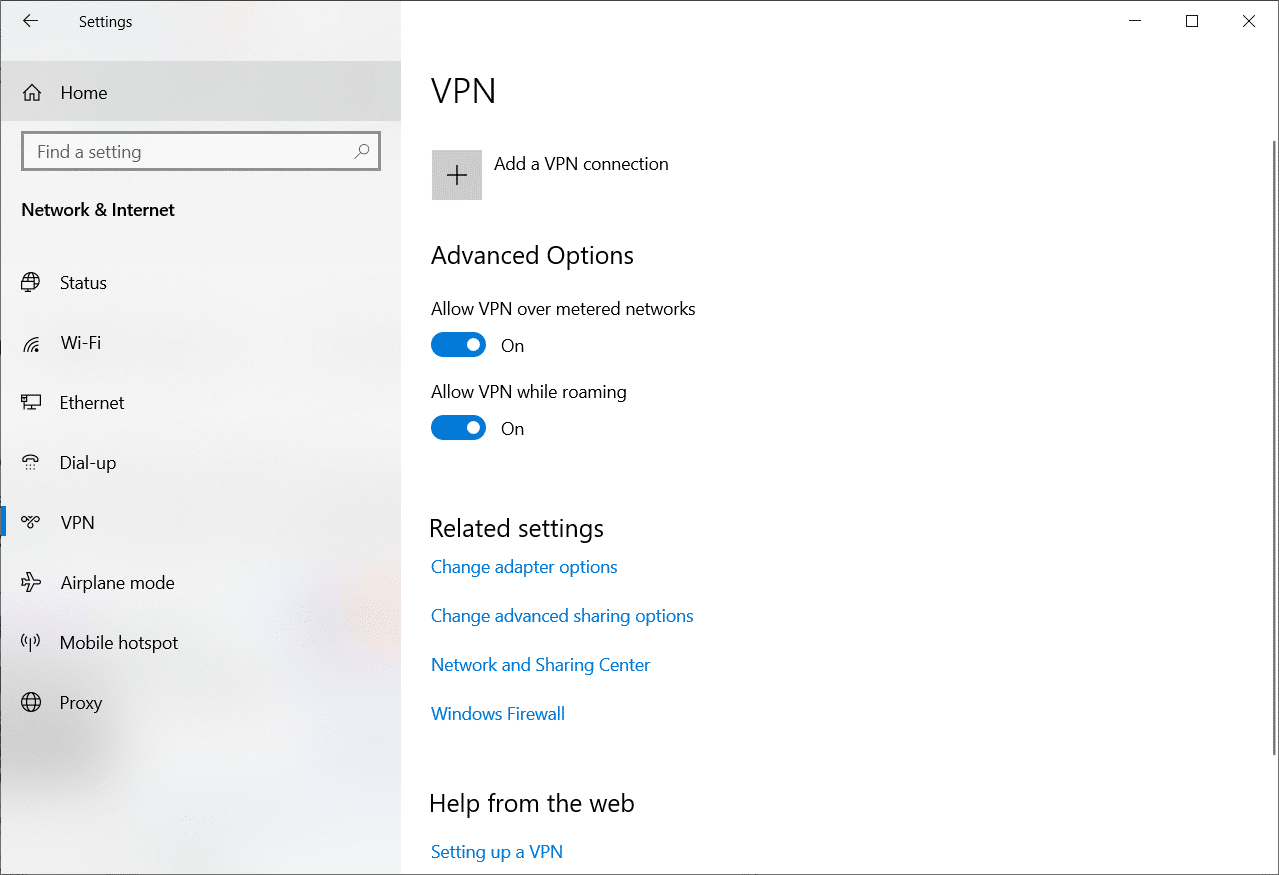
Метод 7: Деактивирайте IPv6 (на Windows)
В мрежовите настройки на устройството има IPv6 адрес за DNS, което позволява на устройствата да използват DNS. Това обаче създава проблеми за определени клиенти, когато се опитват да стартират Disney Plus. В резултат на това те биха могли да решат проблема с незареждането на Disney Plus, като премахнат IPV6. За да направите това, следвайте указанията по-долу:
1. Стартирайте диалоговия прозорец Run, като натиснете едновременно клавишите Windows + R.
2. Сега въведете ncpa.cpl и натиснете клавиша Enter.
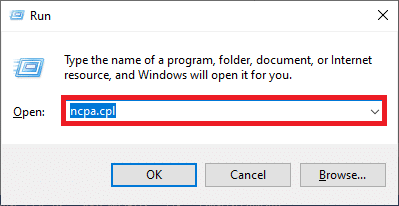
3. Сега щракнете с десния бутон върху активния мрежов адаптер и щракнете върху Свойства, както е показано.
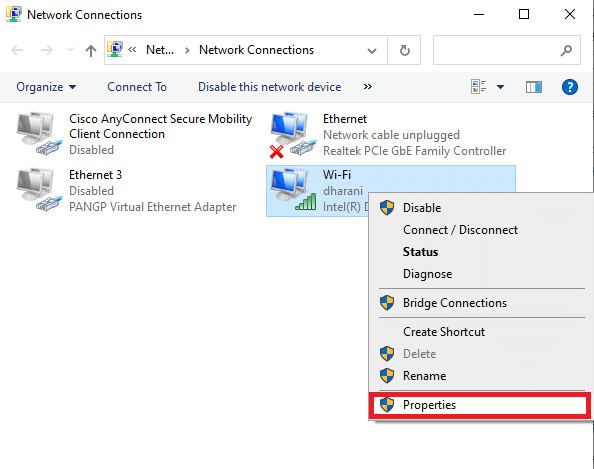
4. Сега премахнете отметката от опцията Internet Protocol Version 6(TCP/IPv6), както е показано по-долу.
5. Накрая щракнете върху OK, за да запазите промените.
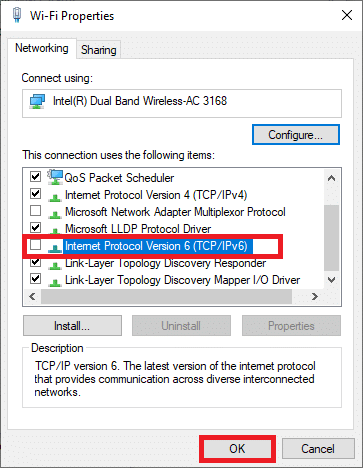
Забележка: Ако използвате няколко мрежови връзки, навигирайте, за да деактивирате всички допълнителни връзки с изключение на тази, която използвате, и проверете дали проблемът е разрешен.
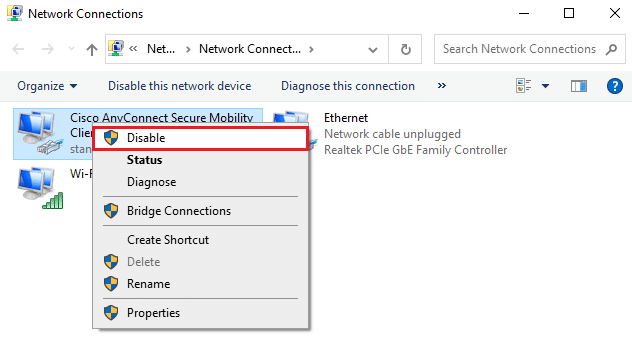
Метод 8: Деактивирайте блокиращите реклами (в Windows)
Няколко потребители са доказали, че блокиращите реклами на техните устройства са източникът на проблема. Така че, ако имате инсталирана добавка за Adblock, деинсталирайте я. Следвайте инструкциите по-долу, за да премахнете разширението от вашия браузър Chrome. За да направите това, направете следните стъпки:
1. Натиснете клавиша Windows, въведете Chrome и щракнете върху Отвори.

2. Щракнете върху вертикалните три точки, както е показано по-долу.
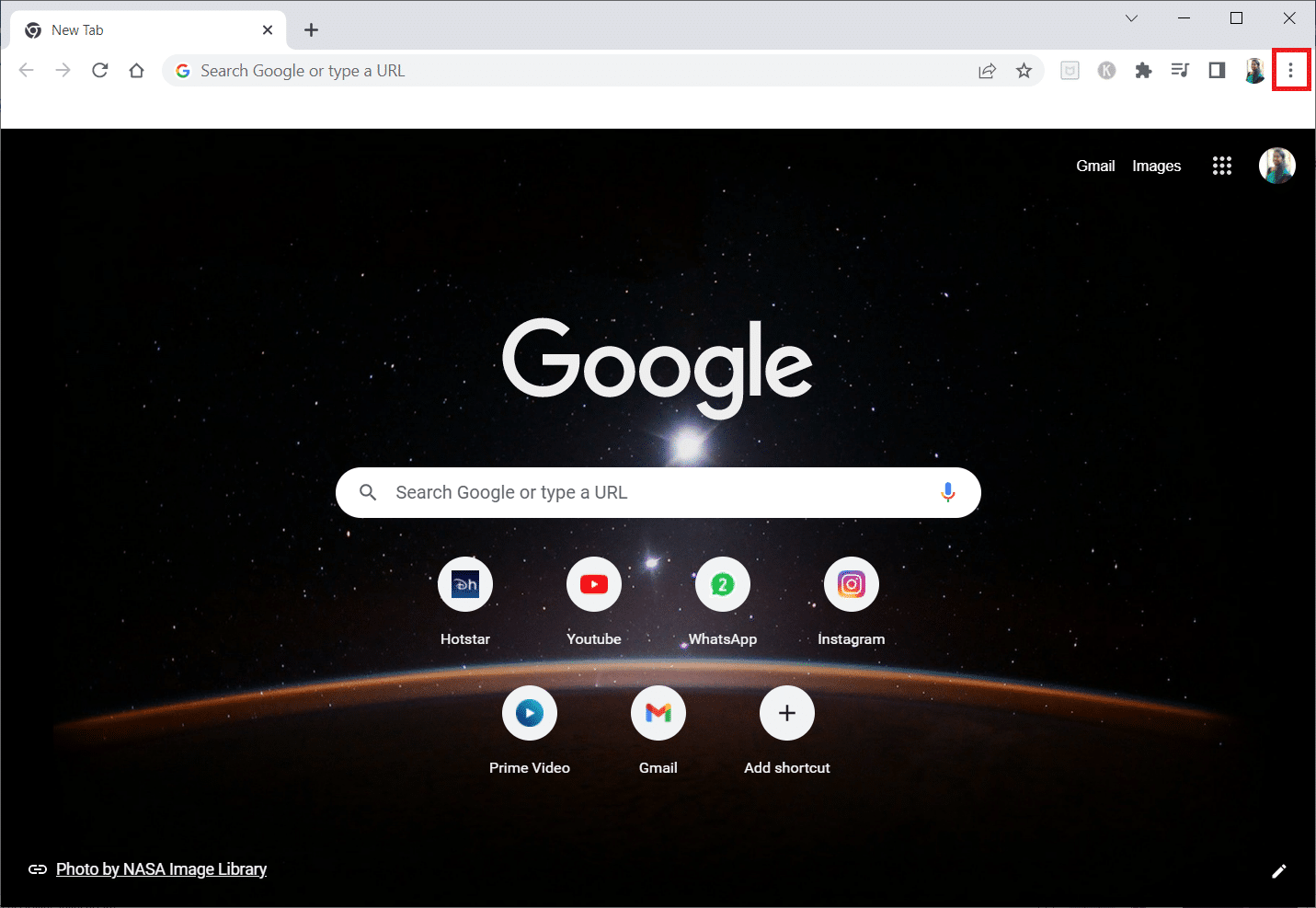
3. Сега изберете Още инструменти и разширения от падащото меню.

3. След това под менюто Extensions изключете превключвателя за разширението Adblock.
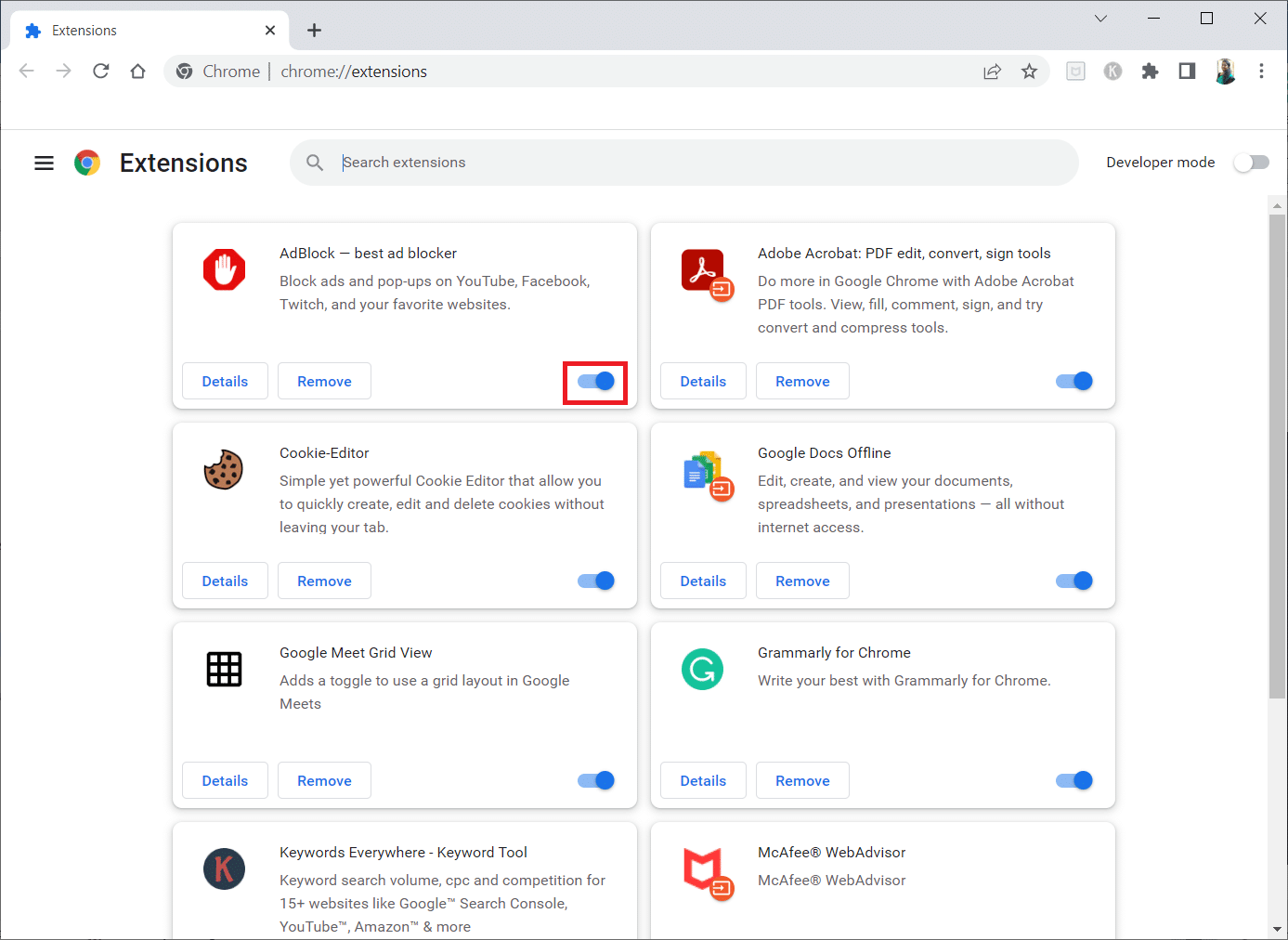
Забележка: Ако все още не се зарежда, деактивирайте другите разширения едно по едно и опитайте да отворите Disney Plus отново, за да идентифицирате разширението нарушител.
Метод 9: Деактивирайте прокси и VPN сървър (на Windows)
Ако използвате VPN/прокси връзка и сте изправени пред обсъжданата грешка, трябва временно да ги деактивирате, за да коригирате тази грешка. Така че, след като деактивирате VPN услугите, ви препоръчваме да премахнете VPN клиента от вашия компютър, за да предотвратите грешката скоро, ако не откриете грешка. За да деактивирате прокси и VPN услуги, следвайте нашето ръководство за това как да деактивирате VPN и прокси в Windows 10.
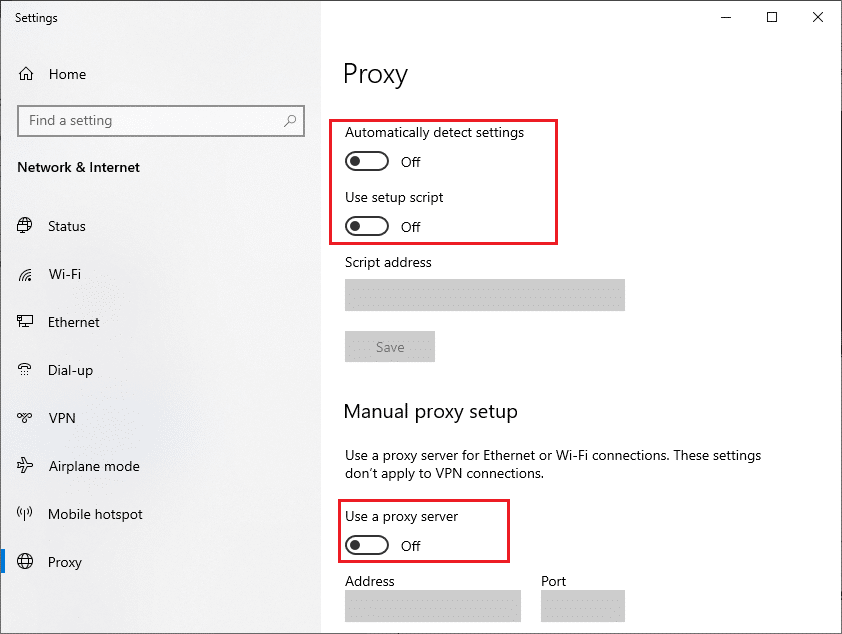
Все пак, ако отново се сблъскате със същата грешка, опитайте да се свържете с мрежа за мобилна гореща точка и проверете дали можете да коригирате грешката при не зареждане на Disney Plus.
Метод 10: Свържете се с Помощния център
Доставчиците на интернет услуги ограничават медийния трафик, за да избегнат претоварване на мрежите си и таксуват потребителите допълнително за план за стрийминг. Попитайте при вашия доставчик на интернет услуги за ограничаване на услугите за стрийминг на медии. Ако случаят е такъв, може да се наложи да надстроите абонамента си, за да гледате Disney Plus.
Ако проблемът не е отстранен, единствената оставаща алтернатива е да се свържете с помощния център на Disney Plus Hotstar. Уведомете ги, че приложението Disney Plus е спряло да работи. Опитайте какво предлагат за разрешаване на проблема на вашето устройство.
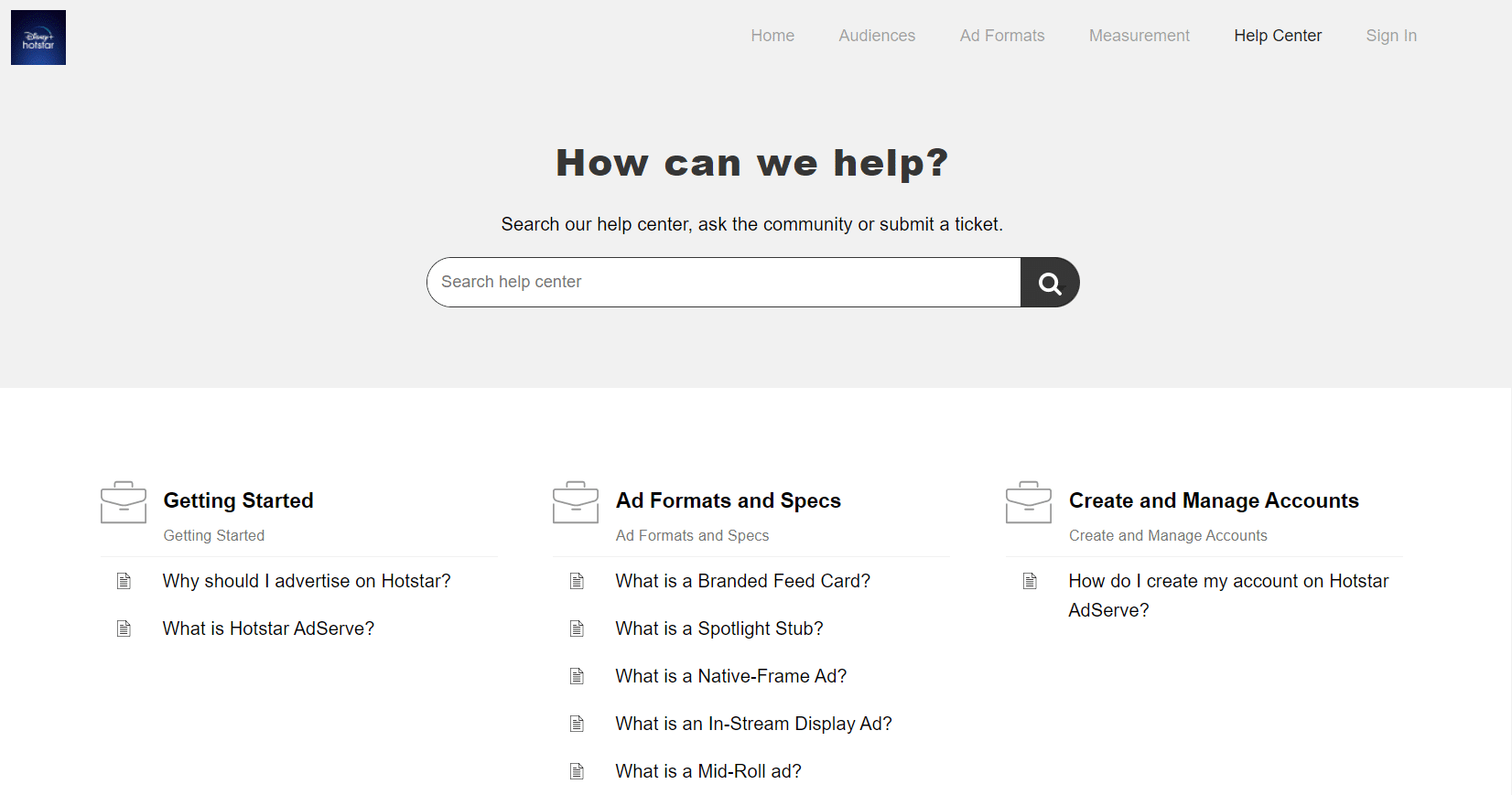
***
Надяваме се, че сте намерили тази информация за полезна и че сте успели да поправите проблеми с Disney Plus, които не се зареждат. Моля, уведомете ни коя стратегия се оказа най-ефективна. Ако имате въпроси или коментари, моля, използвайте формата по-долу. Също така ни уведомете какво искате да научите по-нататък.